|
1- A partir d'essais sur le robot (manipulations raisonnées sous la responsabilité de l'élève gestionnaire), noter dans votre document élève :
1-1 La vitesse maximale de rotation des moteurs (moteur gauche et moteur droite) assurant le déplacement du robot en marche avant.
1-2 Les deux vitesses de rotation (moteur gauche et moteur droite) pour le déplacement à gauche du robot.
1-3 La vitesse maximale de rotation des moteurs assurant le déplacement du robot en marche arrière.
|
|
2- A partir des relevés de la question 1-1, du diagramme de bloc interne ci-contre et d'une mesure directe sur le robot (manipulations raisonnées sous la responsabilité de l'élève gestionnaire), calculer la vitesse linéaire (cm.s-1) maximale du robot en marche avant. Noter le détail des calculs dans votre document élève.
|
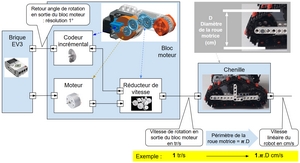 |
|
3- Modifier le programme bloc (partie calcul + affichage) de votre application (donné ci-contre) pour que les vitesses des moteurs droite et gauche affichées sur l'application soit directement les vitesses linéaires (cm.s-1 ou cm/s) et non les vitesses de rotation (tr.s-1 ou tr/s). Vérifier le bon fonctionnement de vos modifications (manipulations raisonnées sous la responsabilité de l'élève gestionnaire) et effectuer une démonstration au professeur.
|
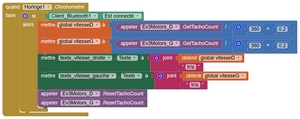 |
|
4- A partir des relevés de la question 1-2 et des programmes blocs ci-contre, expliquer comment est programmé le déplacement à gauche du robot dans le programme bloc de l'application.
5- A partir des relevés de la question 1-3 et des programmes blocs ci-contre, expliquer comment est programmée l'inversion du sens de rotation des moteurs (gauche et droite) dans le programme bloc de l'application pour assurer le déplacement du robot en marche arrière.
|
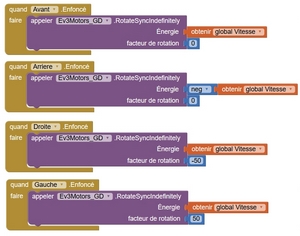 |
|
6- Ajouter à votre application un nouveau bouton "test 1" et le programme bloc associé (donné incomplet ci-contre) qui permet, lorsqu'il est cliqué, d'obtenir le fonctionnement du robot décrit dans le diagramme de séquence donné ci-contre (conseil : visionner la vidéo ci-dessous pour comprendre comment se lit un diagramme de séquence).
Au collège, visionner la vidéo depuis T/travail/TechnologiePC/3eme/Activité 2-1/diagrammesequenceportail.mp4
7- Vérifier le bon fonctionnement de cette modification (manipulations raisonnées sous la responsabilité de l'élève gestionnaire) et effectuer une démonstration au professeur.
|
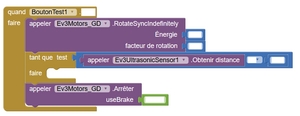
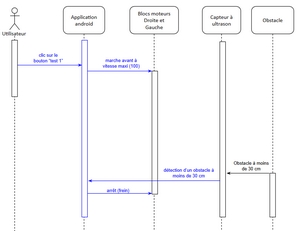
|
|
8- Ajouter à votre application un nouveau bouton "test 2" et le programme bloc associé (donné incomplet ci-dessous) qui permet, lorsqu'il est cliqué, d'obtenir le fonctionnement du robot décrit dans le diagramme de séquence donné ci-contre :
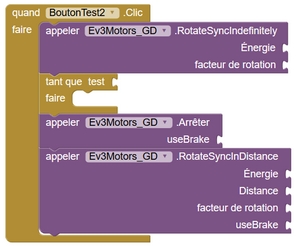
9- Vérifier le bon fonctionnement de cette modification (manipulations raisonnées sous la responsabilité de l'élève gestionnaire) et effectuer une démonstration au professeur.
|
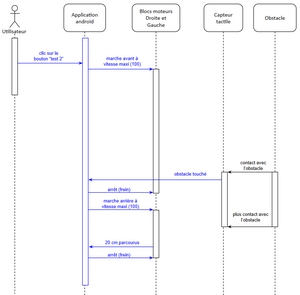 |

